在使用microsoft word进行文档编辑时,页码的设置是一个常见且重要的操作。无论是学术论文、报告还是日常文件,页码都能够帮助读者快速定位内容。本文将从多个维度详细介绍如何在word中显示页码,以满足不同用户的需求。
一、基础页码设置
对于大多数用户来说,基础页码设置是最常用的功能。以下是具体步骤:
1. 打开word文档:首先,打开你需要添加页码的word文档。
2. 定位到插入选项卡:在word顶部的菜单栏中,找到并点击“插入”选项卡。
3. 选择页码:在“插入”选项卡中,找到“页码”选项。点击它后,会弹出一个下拉菜单,其中包含多种页码格式和位置选择。
4. 设置页码格式:根据需要选择合适的页码格式和位置。例如,你可以选择页码显示在页脚中央、右侧或左侧,以及是否包含章节号等。
5. 确定并应用:选择好页码格式和位置后,点击“确定”按钮,页码就会自动应用到你的文档中。
二、自定义页码样式
除了基础页码设置,word还允许用户自定义页码的样式,以满足更个性化的需求。
1. 打开页码格式对话框:在“插入”选项卡下的“页码”选项中,选择“设置页码格式”。
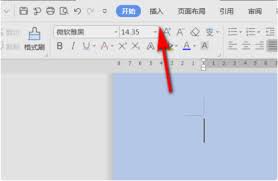
2. 选择编号格式:在弹出的对话框中,你可以选择页码的编号格式,如阿拉伯数字、罗马数字或字母等。
3. 起始页码设置:如果你希望从某一页开始重新编号,可以在“起始页码”框中输入你想要的起始数字。
4. 应用更改:设置好页码格式后,点击“确定”按钮,自定义的页码样式就会应用到文档中。
三、处理不同节中的页码
在处理长文档时,尤其是包含多个章节或部分的文档,你可能希望在不同节中设置不同的页码格式或起始页码。

1. 分节:首先,你需要在文档中插入分节符,以将文档分成不同的节。在“布局”或“页面布局”选项卡下,找到“分隔符”选项,并选择“下一页”以插入分节符。
2. 断开链接:在插入分节符后,双击页脚或页眉区域进入编辑模式。此时,你会看到一个“链接到前一节”的选项(通常是一个灰色的按钮)。点击它以断开当前节与前一节的页码链接。
3. 重新设置页码:断开链接后,你就可以在当前节中重新设置页码格式和起始页码了。按照基础页码设置或自定义页码样式的方法进行操作即可。
四、解决常见问题
在设置页码的过程中,用户可能会遇到一些常见问题。以下是一些常见的解决方案:
1. 页码不显示:如果页码没有显示在预期的位置,请检查是否已正确插入页码,并确保页码格式和位置设置正确。此外,还要确保页脚或页眉区域没有被其他内容遮挡。
2. 页码不连续:如果页码在文档中不连续,可能是因为文档被分成了多个节,而每个节的页码设置不同。请检查各节的页码设置,并确保它们之间的链接已正确断开或连接。
3. 页码格式错误:如果页码格式不符合要求,请返回“页码格式”对话框进行更改。确保选择了正确的编号格式和起始页码。
通过以上多个维度的介绍,相信你已经掌握了在word中显示页码的方法和技巧。无论是基础设置、自定义样式还是处理不同节中的页码,都能轻松应对。希望这篇文章能对你有所帮助!






















